微软发布了全新的人工智能 (AI) 伴侣 Microsoft Copilot。 Copilot 以前称为 Bing Chat,具有一系列新功能,可以帮助您在更短的时间内完成更多工作。
在本文中,我们将简要介绍 Microsoft 的每位新 AI copilot,然后重点介绍 Windows 11 copilot 以及它可以如何提高您的工作效率。
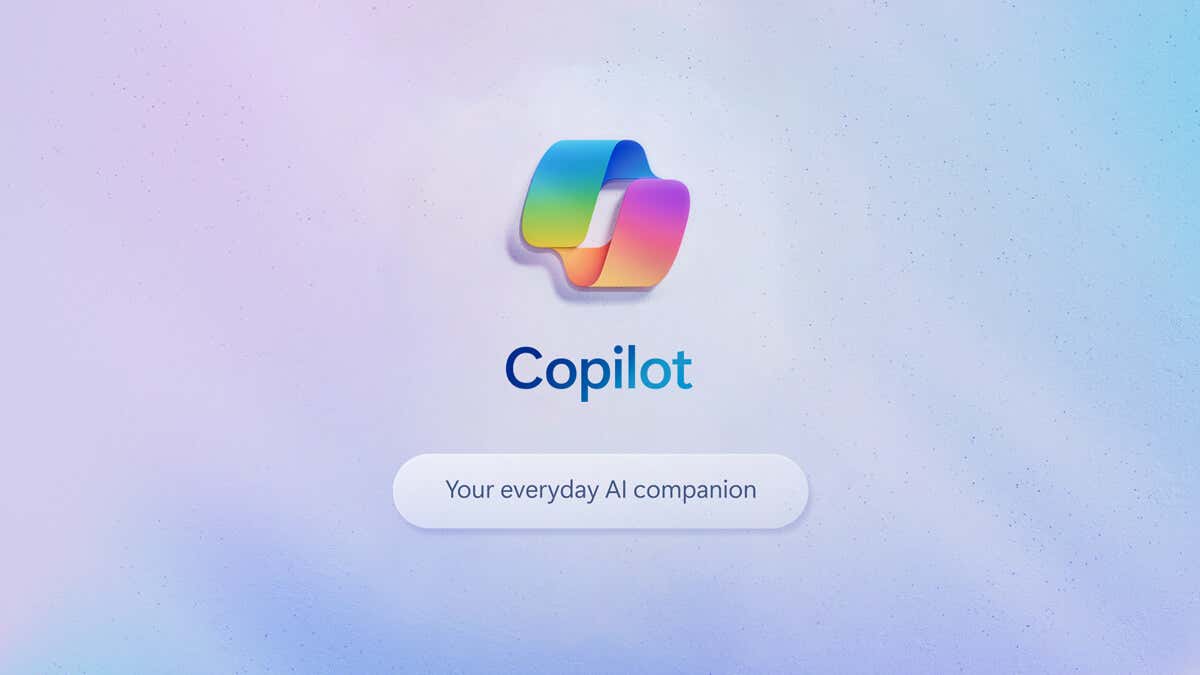
什么是 Microsoft Copilot?
Microsoft Copilot 是一个 人工智能 聊天机器人,您可以要求它执行不同的任务,包括生成文本和图像以及回答一般问题。微软的计划是在每个应用程序中都配备一名副驾驶,以在整个微软生态系统中提供帮助并改善用户体验。
以下是当前可用或计划将来发布的不同 Copilot:
如何在 Windows 11 中使用 Copilot
要访问 Copilot,您必须更新到最新版本的 Windows 11(或 10)操作系统。按Windows 键+ I打开设置。然后导航到更新和安全>Windows 更新并选择检查更新。.
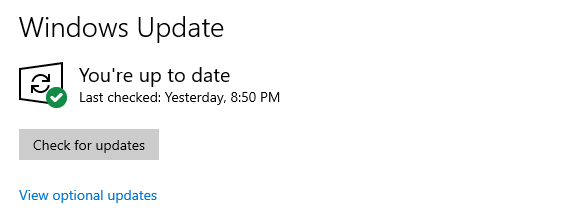
获得最新更新后,您应该会在任务栏中看到 Copilot 图标。如果您选择此选项,它将在屏幕右侧打开 Copilot 侧边栏。您还可以按 Windows 键+ C打开 Copilot。
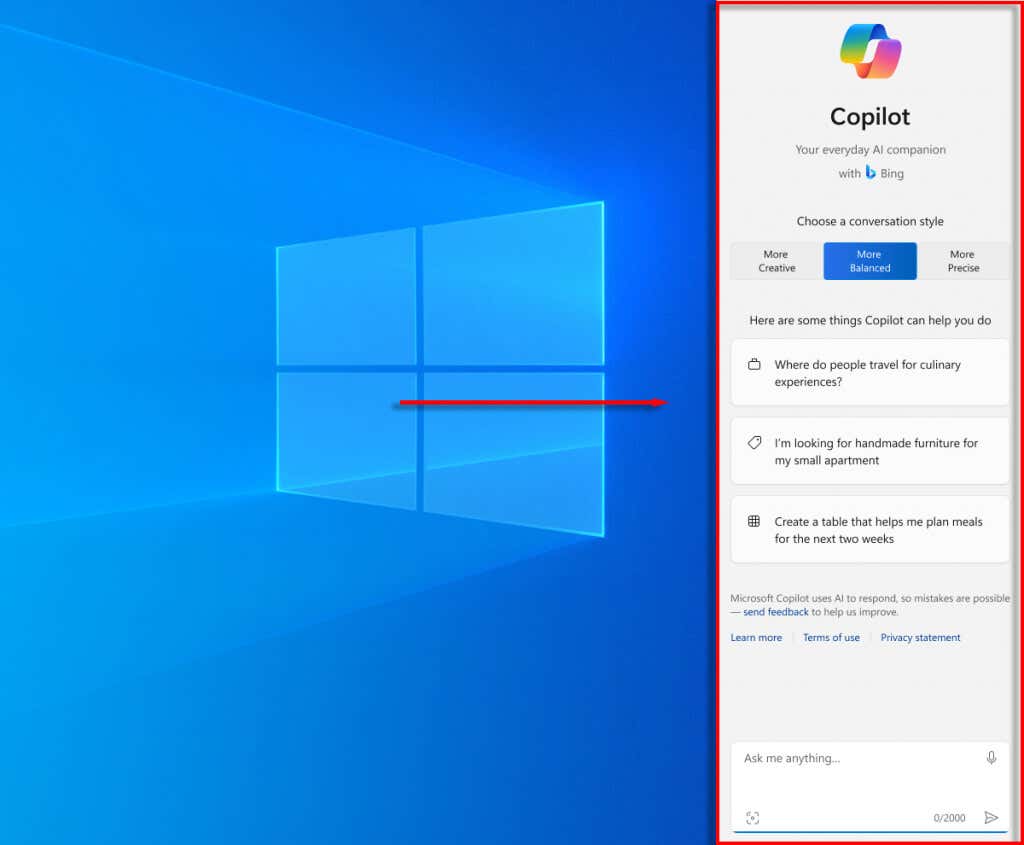
在窗口底部,您将看到 Windows 11 Copilot 可以帮助您执行哪些操作的一些示例。首先,选择底部显示“问我任何问题...”的文本框,输入问题或命令,然后按 Enter。 Copilot 聊天机器人将执行该操作(如果可以)或给出答案。
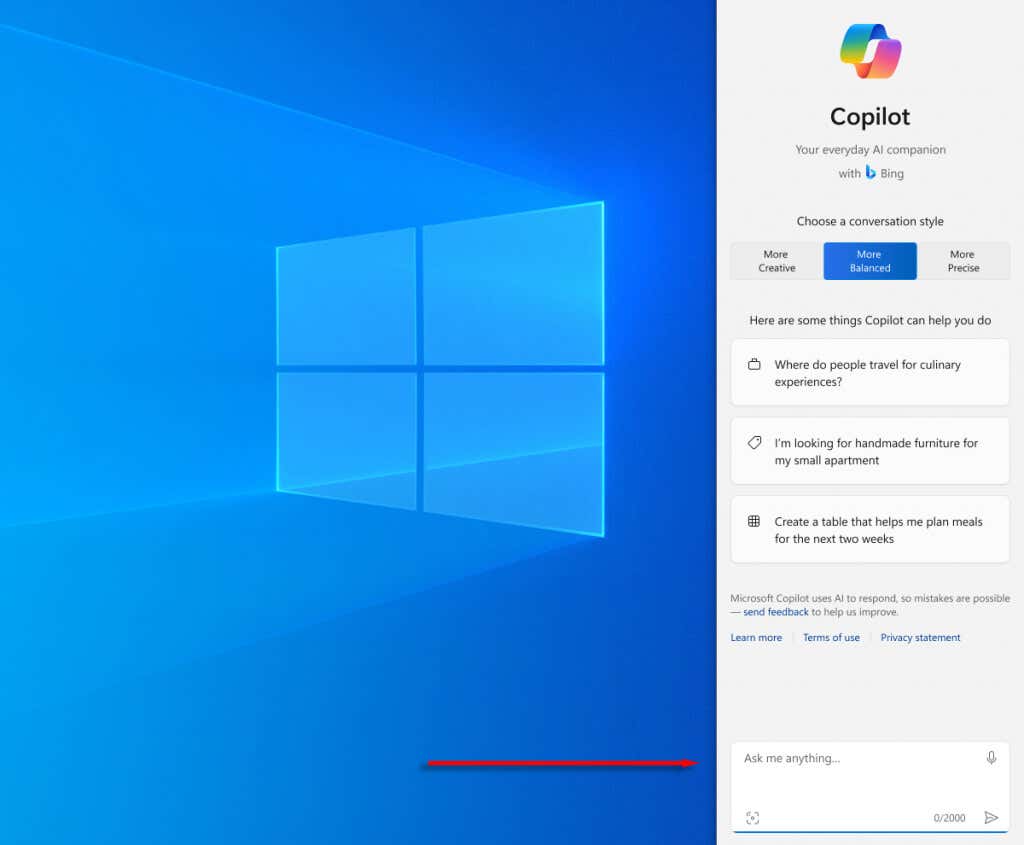
注意:只有登录 Microsoft 帐户后,Windows 11 中的 Copilot 才可用。这是因为它通过您的帐户访问 Microsoft Copilot(实际的 AI 工具)来执行其功能。这意味着,如果您使用本地帐户,Copilot 将不可用。
您可以在 Windows 11 中使用 Copilot 做什么?
让我们看一下您可以使用 Windows 11 Copilot 执行的各种任务:
1.询问 Windows 11 Copilot 问题
与所有其他基于自然语言的人工智能助手一样,您可以询问 Copilot 基本问题,它会搜索互联网或使用其人工智能文本生成功能来回答。一个区别是,使用 Copilot,您可以将聊天语气设置为“创意”、“平衡”或“精确”。根据您的选择,答案可能更短、更有力,也可能更长、更有创意。

2.使用 Copilot 执行基本任务并更改基本设置
Copilot 最好的新功能之一是您可以使用它来执行操作和更改设置,从而节省您的时间和精力。例如,您可以启用深色模式、打开截图工具并截取屏幕截图、组织您的应用程序窗口,以及您能想到的任何操作。
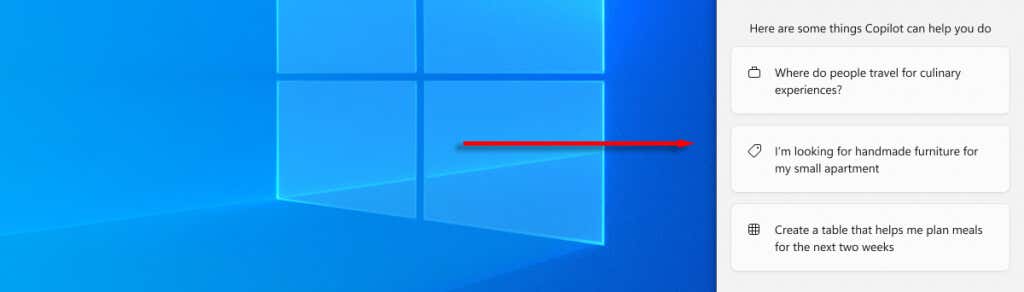
对于真正基本的设置更改(例如音量调整),Copilot 的效率较低。但如果您正在寻找一个不起眼的设置并且不知道在哪里可以找到它,这确实可以帮助加快速度。
您还可以使用 Copilot 打开从 Microsoft Store 下载的应用程序。不幸的是,它目前无法打开 Microsoft 生态系统之外的应用程序。
3.使用 Copilot 生成电子邮件、Word 文档等
Copilot 使用 OpenAI 的 GPT 大语言模型按需生成生成式 AI 内容。基本上,这意味着您可以从任务栏访问聊天GPT 。您可以要求它创建一封电子邮件发送给您的同事,从特定数据集创建一个表等等。.
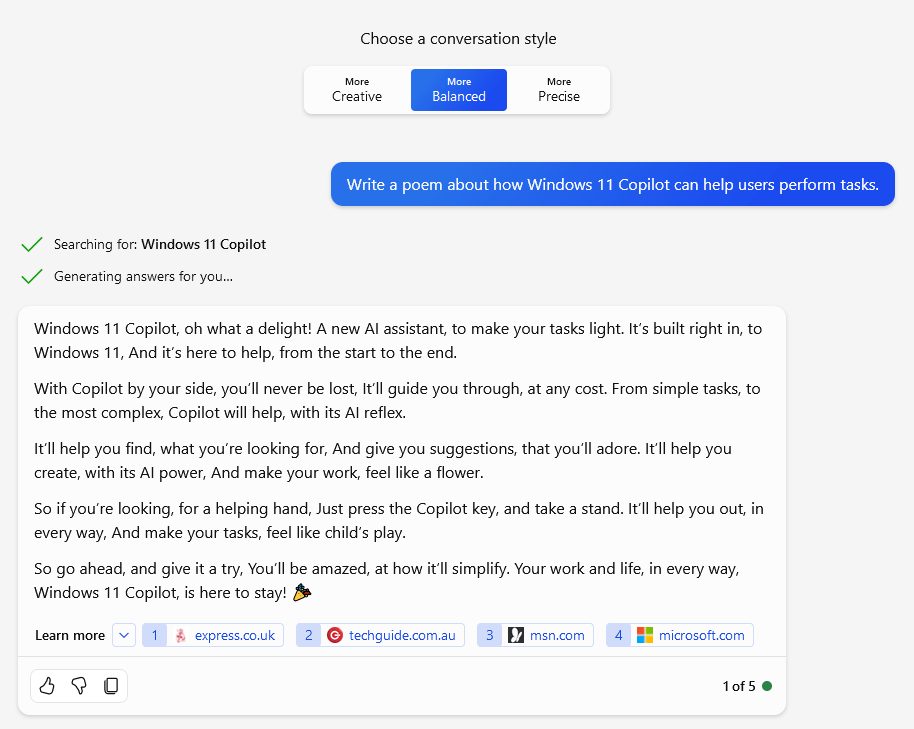
虽然结果并不总是像真人所写的那样好,但 Copilot AI 的文本生成功能绝对可以帮助您加快工作速度。
4.使用 Copilot 生成和分析图像
Windows 的新 Copilot 工具由 DALL-E 3 提供支持,可用于 图像生成 和可视化。它甚至已集成到画图应用程序中,让您轻松生成和编辑图像。
这是 Copilot 根据提示创建的图像:“生成 Windows 11 Copilot 作为站在田野中的机器人的图像。”

只需要求 Copilot 渲染您想象中的任何场景,它就会根据您的提示生成图像。请记住,Copilot 生成的任何图像都具有身份验证元数据图像属性 (AMIA) 凭据,并且不受版权保护。
您还可以将图像上传到 Copilot 并询问有关该图像的问题。如果图像中有面孔,它会对其进行模糊处理并将其隐藏起来,以保护每个人的隐私。 Copilot 通常可以找出照片或图像的来源(如果是在知名地点拍摄的或由著名艺术家绘制的),并提供图像中发生的情况的简短描述。
5。使用 Copilot 总结网页
由于 Copilot 嵌入在 Microsoft Edge 中,因此您可以轻松使用它来提供您访问的任何网页的摘要。如果您没有时间阅读长篇文章但想要获得主要内容,总结在线内容特别有用。
与 Microsoft Copilot 一起全速飞行使用 Microsoft Copilot 全力飞行
人工智能驱动的工具正在迅速占领市场,从人工智能生成的图像到生产力应用程序以及介于两者之间的一切。现在,您只需要最新版本的 Windows,即可通过按钮获得完整的 AI 功能。
.